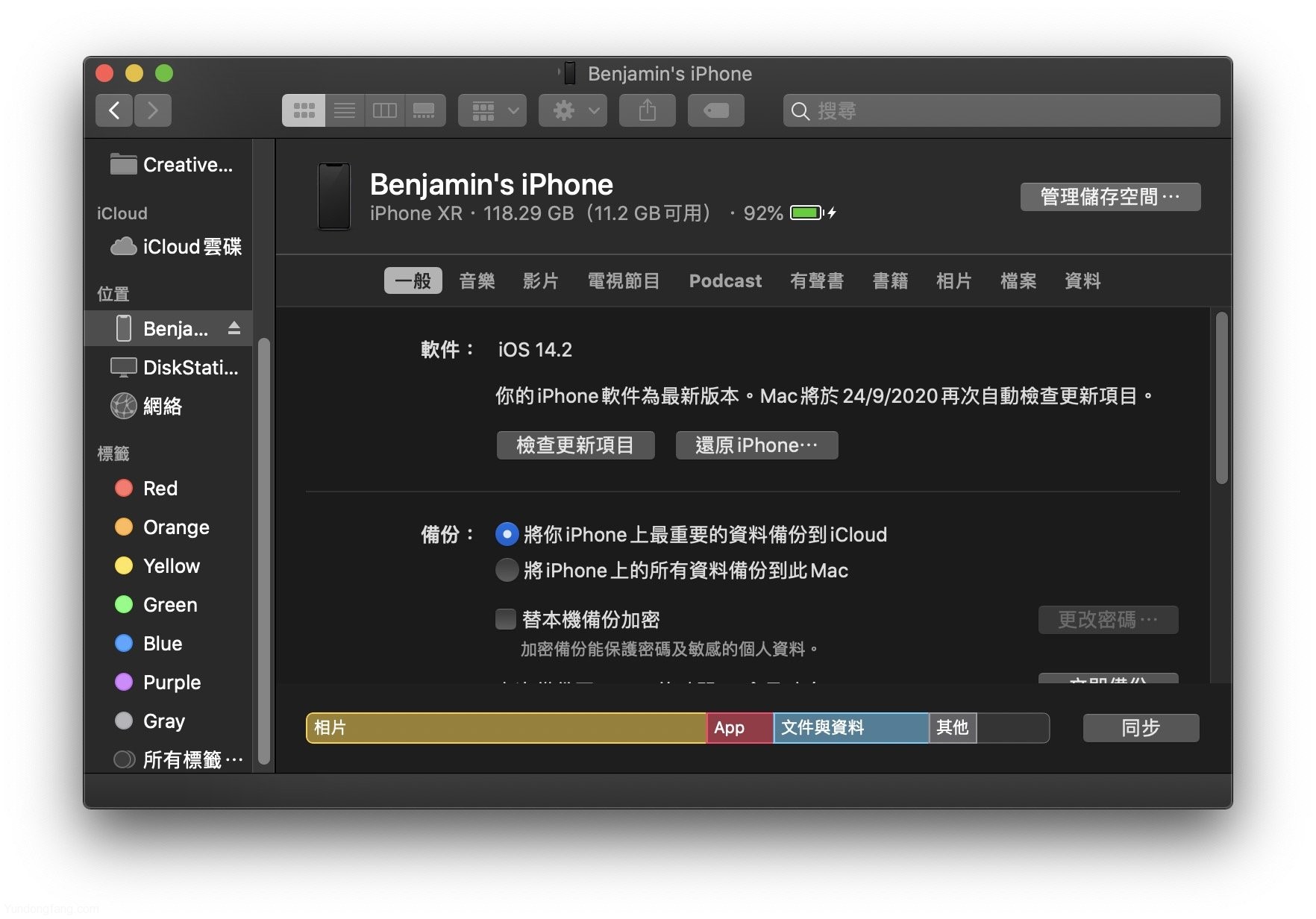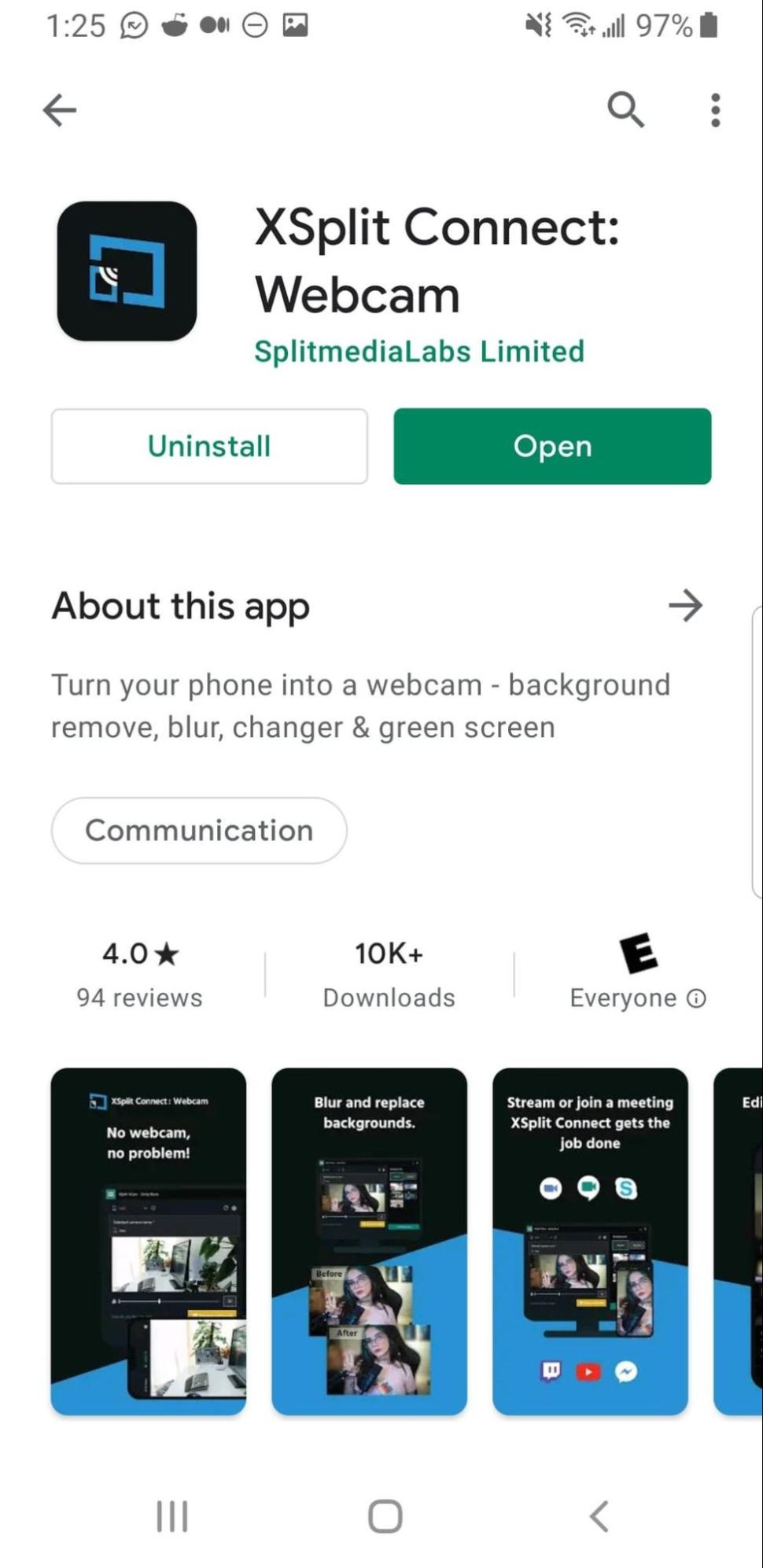1.在Mac上运行Windows操作系统
对于大多数人来说,不可能在Mac计算机上运行Microsoft Windows OS。事实是,您可以做到,而且很简单。在Mac上打开应用程序文件夹,然后单击实用程序文件夹。找到一个名为Boot Camp的程序,然后以管理员身份运行它。
通过创建两个插槽对Mac的硬盘进行分区;一个用于Mac OS,另一个用于Windows OS。您可以选择要分配给每个OS的空间,但是请记住分配给一个OS的磁盘空间不能用于其他OS。
设置完所有内容后,点击分区按钮以启动该过程。分区后,将需要从CD-ROM安装Windows操作系统。您可以运行高于Windows 7的任何版本的Windows。
2.控制Mac的睡眠时间表
睡眠模式是Mac计算机上内置的许多节能功能之一。但是,当计算机每隔几分钟不断进入睡眠模式时,此选项可能会很烦人。
调整Mac睡眠时间表的标准方法是使用节能程序,这很麻烦。或者,您可以运行Lungo,这是菜单栏上的程序,可让您快速访问睡眠模式控件。只需单击一下,您就可以防止Mac休眠10分钟,四个小时或无限期地休眠。
3.将您的签名添加到文档中。
随着许多公司转向远程工作,必须对文件进行签名并以数字方式发送回去。如果您使用的是Mac,则可以轻松地将签名插入计算机上的软拷贝文档中。打开要在其预览应用程序上签名的文档。选择笔图标,然后单击“内置iSight”中的“创建签名”。
iSight是最主要的MacBook应用程序之一,它使用网络摄像头捕获您的签名。在普通纸上签名后,请按照屏幕教程将其抬到相机上。摄像机会自动提取签名并将其保存在系统中。
4.在多个窗口之间切换
“ CMD +”选项卡在打开的程序的不同窗口之间切换,如果您具有同一程序的不同打开选项卡(例如,三个单词的文档),则单击“ Cmd +〜”将立即从一个单词文档切换到下一个单词文档。
5.截屏
与带有用于截取屏幕片段的截图工具程序的Windows计算机不同,Mac提供了单击CMD + Shift + 4的简单选项,它为您提供了一个光标选项来单击并拖动要捕获的区域。另一方面,按CMD + Shift + 3会捕获整个屏幕。
未经允许不得转载:表盘吧 » 您应该了解的5个Mac技巧和窍门